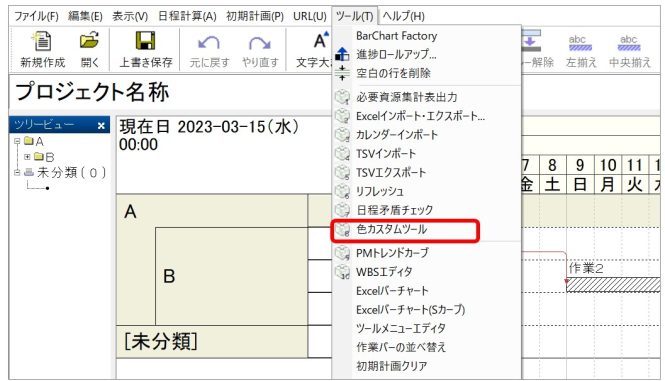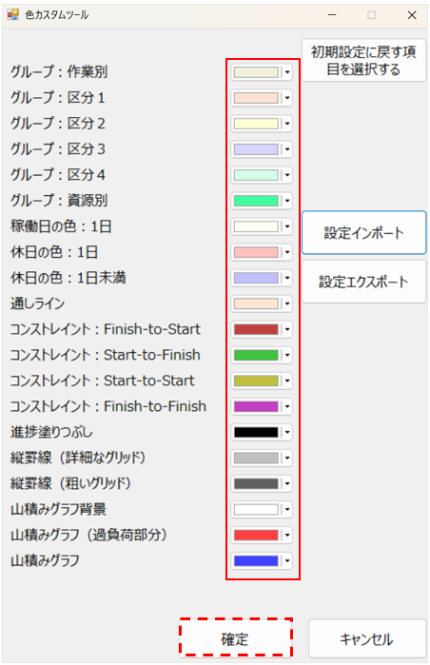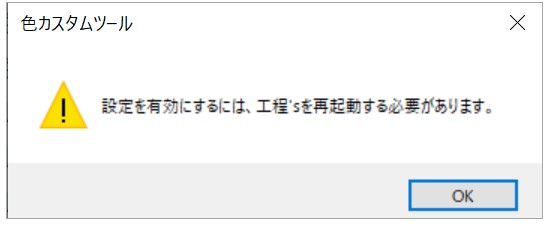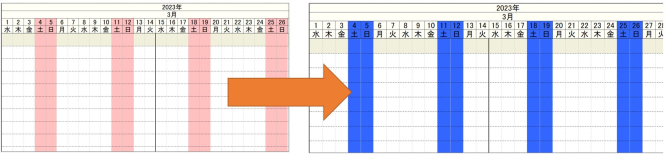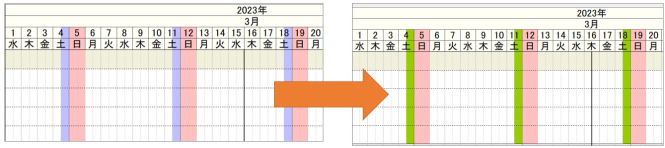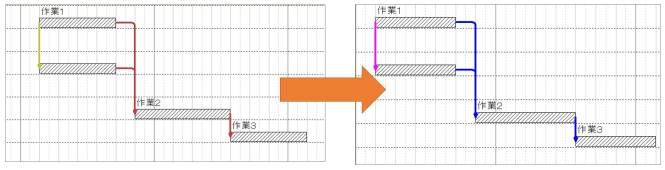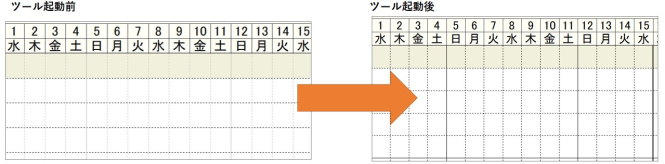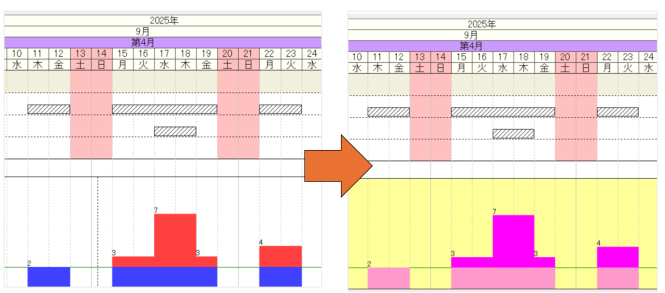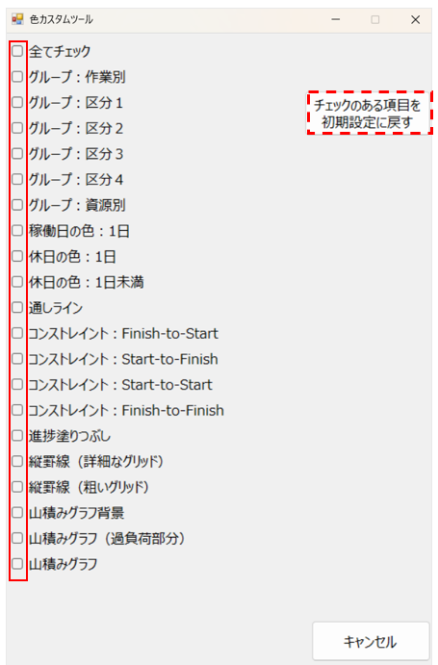無償アドオンツール:色カスタムツールを使って表現の幅を広げよう!<最新版>
2025年10月発行
※本メルマガは、工程's Orario (以下、工程'sと記す)16.0を使用しています。
※ページ内の画像はクリックすることで、拡大してご覧いただけます。
工程'sで作成した工程表の「グループ」「休日」「進捗」・・等の色変更がしたいと思ったことはありませんか?
提出先の指定がある場合や、わかりやすい様に色を変更したい場合などがあると思います。
そのような時は無償のアドオンツールの「色カスタムツール」をご活用ください!
2025年7月にアップデートをして色変更可能な項目が5箇所から8箇所に増えました!
(アップデート前のご紹介ページ:無償アドオンツール:色カスタムツールを使って表現力をより豊かに!)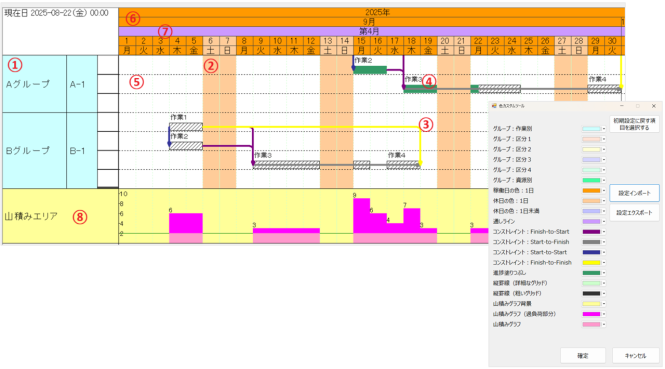
さっそくご紹介いたします!
|
‐目次‐
|
1.無償アドオンツールとは
ウェッブアイが提供している、工程'sで使用できる無償のアドオンツールです。
動作保証やサポートの対象外とはなりますが、お客様の要望に基づいて作成しているため工程’sの基本機能に備わっていない機能を補ってくれるものになります。
2.色カスタムツールについて
色カスタムツールでは工程's上の8項目の色を、簡単な操作で任意の色に変更することができます。
変更できる項目は以下のとおりです。(⑥⑦⑧はアップデートで増えた項目です。)
①グループエリア
②背景のカレンダーの休日
③コンストレイント
④進捗の塗りつぶし
⑤バーチャートエリアの縦罫線
⑥背景カレンダーの稼働日
⑦通しライン
⑧山積みエリア 山積みグラフ背景 / 山積みグラフ(過負荷分)/ 山積みグラフ
まずは基本のツール起動手順です。
●手順●
①[ツール]>[色カスタムツール]を選択し、起動します。
②色を変更したい項目の色をプルダウンで選択し、[確定]を選択します。
③「設定を有効にするには、工程'sを再起動する必要があります。」とメッセージが表示されます。
[OK]を選択し、工程'sを再起動します。
①グループエリア
グループエリアの色変更をする事で全て第一グループ、サブグループ、グループバーエリアの色が変更されます。
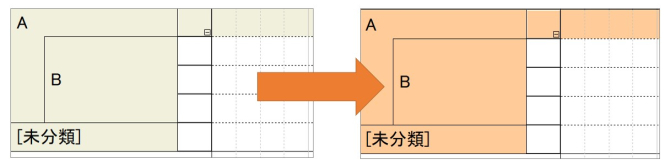
また、グループエリアの色変更は区分ビュー事に色を変更する事も出来ます。
②背景のカレンダーの休日
全ての休日の背景色が変更されます。
③コンストレイント
全てのコンストレイントの色が変更されます。
なおFS、FF、SF、FF毎に色を変更できます。
※今回は見やすいようにコンストレイトを太線にしています。
④進捗の塗りつぶし
全ての進捗の色が変更されます。
⑤バーチャートエリアの縦罫線
バーチャートエリアの全ての縦罫線の色が変わります。
縦罫線の色を濃くしたい方は黒に変更していただくのがおすすめです。
⑥背景カレンダーの稼働日

⑦通しライン
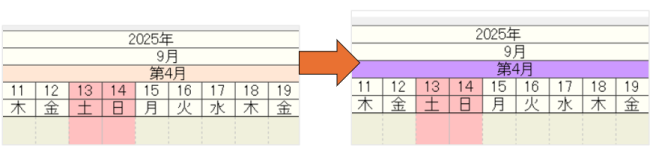
⑧山積みエリア 山積みグラフ背景 / 山積みグラフ(過負荷分)/ 山積みグラフ
3.色を初期設定に戻す
変更した色を初期設定の色に戻すこともできます。
●手順●
①[ツール]から[色カスタムツール]を起動し、[初期設定に戻す項目を選択する]を選択します。
(全ての項目を初期設定の色に戻す場合は「全てチェック」を選択します。)
②[チェックのある項目を初期設定に戻す]を選択し工程'sを再起動します。
4.エクスポート・インポート
設定をエクスポート・インポートすることで変更した色を他のユーザーと共有することができます。
●手順●
エクスポートの場合
①[ツール]から[色カスタムツール]を選択し任意の色を設定後、[設定エクスポート]を選択します。
②エクスポートしたファイルを格納する任意のフォルダを選択後、任意のファイル名を入力し、[保存]をクリックします。
インポートの場合
①[ツール]から本ツールを選択し、[色カスタムツール]を選択し、[設定インポート]をクリックします。
②エクスポートしたファイルを選択し、[開く]をクリックします。
ポイント
色の設定を変更したPCでのみ表示が変わります。色の設定はPCごとに設定する必要があります。
色変更ツールを使用する事で、より一層表現豊かな工程表を実現できます!
アドオンツールはお客様ごとに個別で配布しておりますので、ご興味のある方はお気軽にサポートまでお問い合わせください。
ウェッブアイ製品に関する機能や操作方法のお問合せはもちろんのこと、業務でのお困りごとやご意見なども、下記製品サポートまでお気軽にご連絡ください。
| ウェッブアイ製品サポート 電話番号: 03-3570-2392 メールアドレス: pmsupport@webi.co.jp 受付時間: 9:30~17:30 (土日祝日および弊社休業日を除く) |